Microsoft Edge ist der Standard-Webbrowser von Microsofts Windows 10-Betriebssystem. Es ersetzte den Internet Explorer als Standardbrowser, obwohl Internet Explorer 11 aus Gründen der Abwärtskompatibilität auch weiterhin auf Geräten verfügbar ist.
Microsoft Edge lädt recht schnell, wenn Sie es auf Windows 10-Geräten ausführen, nachdem Sie sich bei einem Benutzerkonto angemeldet haben. Wenn Sie den Task-Manager überprüfen, stellen Sie möglicherweise fest, dass mehrere Microsoft Edge-Prozesse auf dem System laufen, noch bevor Sie den Browser manuell starten start.
Die Prozesse, die Sie möglicherweise sehen, sind MicrosoftEdge.exe, MicrosoftEdgeCP.exe und MicrosoftEdgeSH.exe. Alle drei werden als gesperrt aufgeführt und der einzige Grund, warum sie auf dem System gestartet werden, ist, dass Edge aufgrund des damit verbundenen Vorladens schneller geöffnet wird.
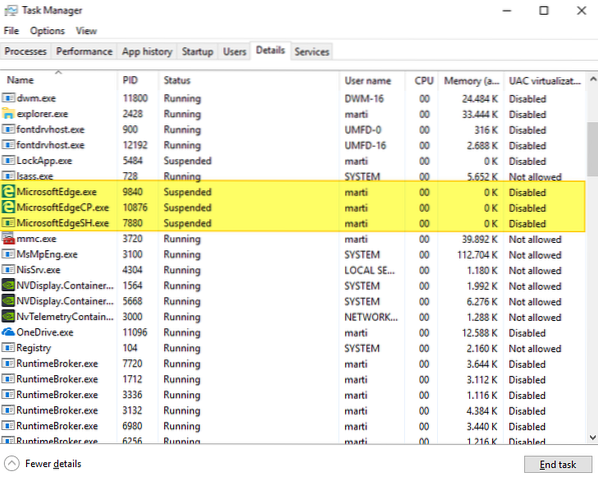
Kann für Benutzer nützlich sein, die Microsoft Edge aktiv verwenden. Wenn Sie Microsoft Edge nicht verwenden oder es vorziehen, dass der Browser beim Systemstart nicht vorgeladen wird, können Sie das Laden blockieren.
Das Feature ist neu in Windows 10 Version 1809, dem bald erscheinenden nächsten Feature-Update von Windows 10. Wenn Sie Windows 10 Insider Builds ausführen, steht Ihnen die Option bereits auf dem Gerät zur Verfügung.
Hinweis: Der Gruppenrichtlinien-Editor ist nur in professionellen Versionen von Windows 10 verfügbar. Überprüfen Sie den Registrierungsabschnitt unten auf eine Methode, die mit jeder Edition von Windows 10 funktioniert. Führen Sie winver aus, um die Version des Betriebssystems zu überprüfen.
Deaktivieren Sie das Vorladen von Microsoft Edge in der Gruppenrichtlinie
Windows 10, Version 1809, führt zwei neue Richtlinien ein, um das Vorladen von Microsoft Edge- und Start-/Neuer-Tab-Inhalten zu steuern, bevor Benutzer den eigentlichen Browser laden.
- Tippen Sie auf die Windows-Taste, geben Sie gpedit . ein.msc und drücken Sie die Eingabetaste, um den Gruppenrichtlinien-Editor zu laden, wenn Sie eine professionelle Version von Windows 10 verwenden.
- Gehen Sie zu Lokale Computerrichtlinie > Computerkonfiguration > Administrative Vorlagen > Windows-Komponenten > Microsoft Edge.
Erlauben Sie Microsoft Edge, beim Windows-Start vorab zu starten, wenn das System im Leerlauf ist und jedes Mal, wenn Microsoft Edge geschlossen wird
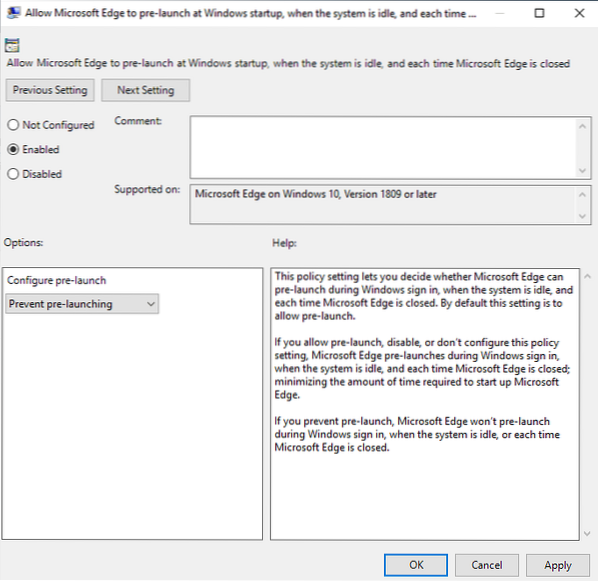
Doppelklicken Sie auf die Richtlinie, um die Konfiguration zu öffnen. Sie können es auf nicht konfiguriert, aktiviert oder deaktiviert einstellen.
Setzen Sie die Richtlinie auf aktiviert, um sie zu aktivieren, und wählen Sie "Vorabstart verhindern", um die in das Betriebssystem integrierte Vorabladefunktion zu deaktivieren, damit Microsoft Edge beim Ausführen schneller startet.
Sie können dies jederzeit rückgängig machen, indem Sie entweder "Vorabstart zulassen" auswählen oder den Status der Richtlinie auf deaktiviert oder nicht konfiguriert schalten.
Bewirken: Microsoft Edge wird bei der Anmeldung beim Windows-System nicht vorgeladen, wenn das System im Leerlauf ist oder wenn es von Benutzern des Systems geschlossen wird.
Erlauben Sie Microsoft Edge, die Start- und Neuer Tab-Seite beim Windows-Start und jedes Mal, wenn Microsoft Edge geschlossen wird, zu starten und zu laden
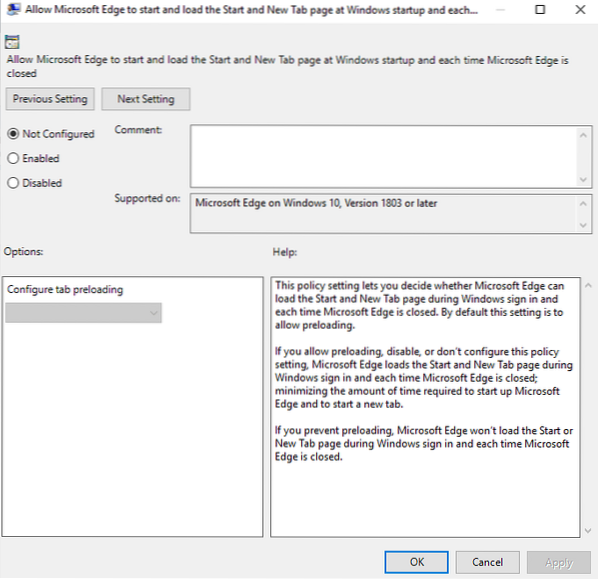
Die zweite Voreinstellung für das Vorladen bestimmt, ob Microsoft Edge den Inhalt der Seiten "Start" und "Neuer Tab" des Browsers vorab laden darf. Es ist etwas älter, da es auch in Windows 10 Version 1803 vorhanden ist.
Um dieses Vorabladen zu deaktivieren, setzen Sie die Richtlinie auf aktiviert und wählen Sie „Vorabladen verhindern“ aus dem Konfigurationsmenü, das verfügbar wird, wenn Sie die Richtlinie aktivieren.
Sie können die Änderung jederzeit rückgängig machen, indem Sie die Richtlinie auf "Vorabladen von Registerkarten zulassen" setzen oder den Status der Richtlinie entweder auf deaktiviert oder auf nicht konfiguriert ändern.
Bewirken: Microsoft Edge lädt die Seite „Neuer Tab“ oder die Startseite nicht vorab, wenn Sie dies tun.
Die Registrierungsschlüssel
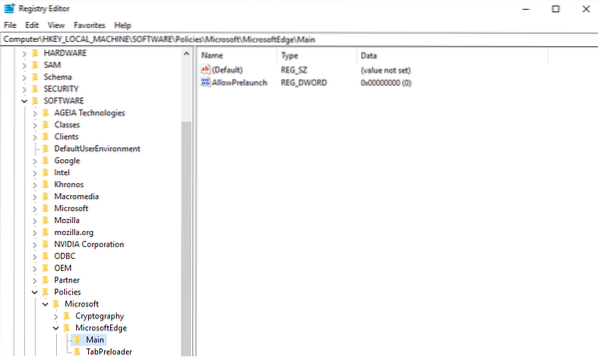
Sie können die Vorladeoptionen direkt in der Windows-Registrierung konfigurieren. Die Option funktioniert auf allen Editionen von Windows 10, einschließlich Windows 10 Home.
- Tippen Sie auf die Windows-Taste, geben Sie regedit . ein.exe und drücken Sie die Eingabetaste, um den Registrierungseditor zu öffnen.
- Bestätigen Sie die angezeigte UAC-Eingabeaufforderung.
- So deaktivieren Sie das Vorladen von Microsoft Edge:
- Fügen Sie die folgende Adresse in die Adressleiste des Registrierungseditors ein: HKEY_LOCAL_MACHINE\SOFTWARE\Policies\Microsoft\MicrosoftEdge\Main
- Klicken Sie mit der rechten Maustaste auf Main und wählen Sie New > Dword (32-bit) Value.
- Nennen Sie es AllowPrelaunch.
- Doppelklicken Sie auf das neue Dword und setzen Sie es auf 0, wenn es nicht standardmäßig auf 0 gesetzt ist.
- So deaktivieren Sie das Vorladen von New Tab Page und Startinhalten von Edge:
- HKEY_LOCAL_MACHINE\SOFTWARE\Policies\Microsoft\MicrosoftEdge\TabPreloader
- Klicken Sie mit der rechten Maustaste auf TabPreloader und wählen Sie Neu > Dword (32-Bit) Wert.
- Nennen Sie es AllowTabPreloading.
- Doppelklicken Sie auf den Namen und setzen Sie seinen Wert auf 0.
Ein Wert von 0 bedeutet, dass das Vorladen deaktiviert ist, ein Wert von 1, dass es aktiviert ist.
Sie können das folgende Registrierungsskript verwenden, um beide Edge-Vorladefunktionen sofort zu deaktivieren. Bitte beachten Sie, dass dies nur unter Windows 10 Version 1809 und neuer funktioniert.
Laden Sie die Datei mit einem Klick auf den folgenden Link herunter: edge-disable-preload.Postleitzahl
 Phenquestions
Phenquestions


